فهرست مطالب
اکسل یک ابزار محبوب و مفید برای تجزیه و تحلیل مجموعه های بزرگ داده است. حالا، آیا عالی نیست اگر بتوانیم توانایی تصمیم گیری را به صفحه گسترده خود اضافه کنیم؟ پیچیده به نظر می رسد، درست است؟ اشتباه! در این مقاله، ما 4 روش آسان برای استفاده از فرمول if-then بین دو عدد در اکسل را نشان خواهیم داد.
دانلود کتاب تمرین تمرین
می توانید کتاب تمرین تمرین را دانلود کنید. از لینک زیر.
If Between Two Numbers then.xlsx
4 روش برای برگرداندن خروجی مورد انتظار اگر مقداری بین دو عدد در اکسل
ابتدا، اجازه دهید کمی در مورد فرمول If-Then صحبت کنیم.
به طور خلاصه، فرمول IF-THEN اکسل توانایی تصمیم گیری را اضافه می کند. یک کاربرگ به عبارت ساده، درست یا نادرست بودن یک شرط را بررسی می کند و یک کار خاص را بر اساس شرایط انجام می دهد.
با توجه به مجموعه داده فهرست سنی کارکنان نشان داده شده در B4:C13 سلول ها در این مجموعه داده، ما به ترتیب نام کارمندان و سن آنها را داریم.
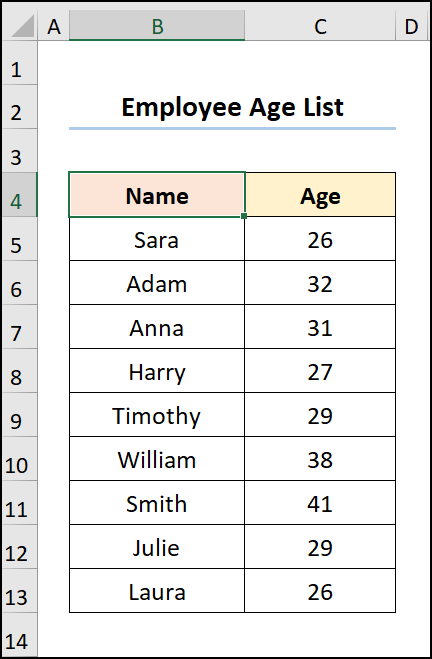
در اینجا، از <9 استفاده کرده ایم>نسخه Microsoft Excel 365 ، میتوانید از هر نسخه دیگری مطابق با راحتی خود استفاده کنید.
روش-1: استفاده از تابع AND برای برگرداندن خروجی بر اساس شرایط
اجازه دهید با ساده ترین راه برای استفاده از فرمول IF-THEN بین دو عدد. در اینجا، ما از تابع AND برای بررسی اینکه آیا سن کارمندان بین 25 و قرار دارد استفاده خواهیم کرد. 30 سال. بنابراین، اجازه دهید روند را با جزئیات ببینیم.
📌 مراحل :
- ابتدا به سلول D5 بروید و وارد شوید فرمول زیر. سلول های>، و G6 به ترتیب به سن ، حد بالایی و حد پایین اشاره دارند.
📃 توجه: لطفاً مطمئن شوید که از Absolute Cell Reference با فشار دادن F4<استفاده کنید 2> روی صفحه کلید خود.
تجزیه فرمول:
- AND(C5>=$G $6,C5<=$G$5) → بررسی میکند که آیا همه آرگومانها درست هستند، و اگر همه آرگومانها TRUE باشند TRUE را برمیگرداند. در اینجا، C5>=$G$6 آرگومان منطقی1 است و C5<=$G$5 <است آرگومان 9>logical2 زیرا هر دو آرگومان TRUE هستند بنابراین تابع خروجی TRUE را برمی گرداند.
- خروجی → TRUE
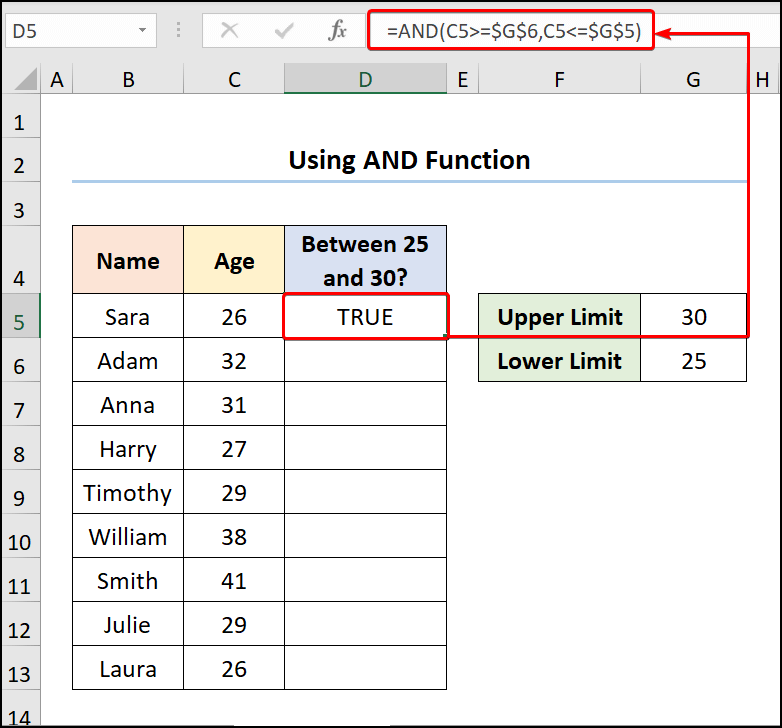
- سپس، از پر کردن استفاده کنید Handle Tool برای کپی فرمول در سلول های زیر.
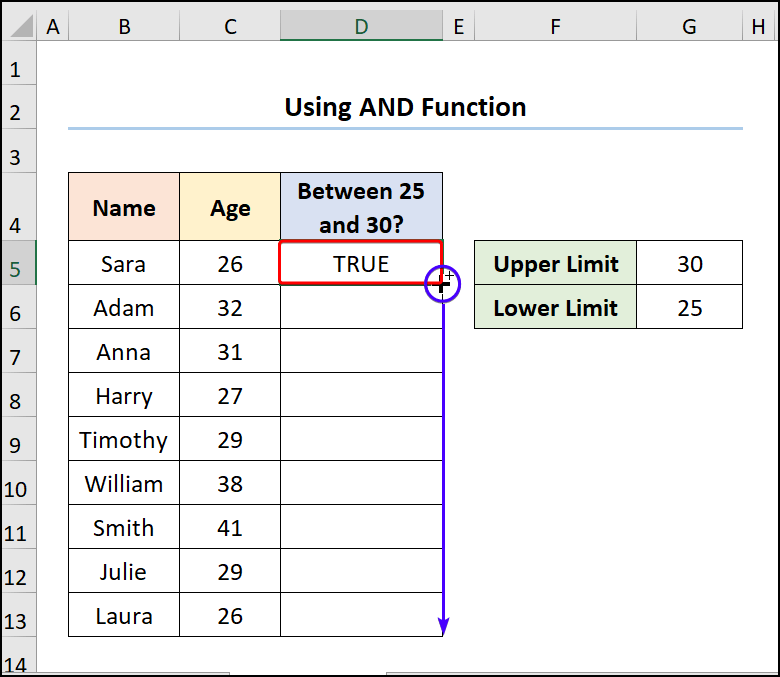
در نهایت، نتیجه شما باید مانند تصویر زیر باشد.
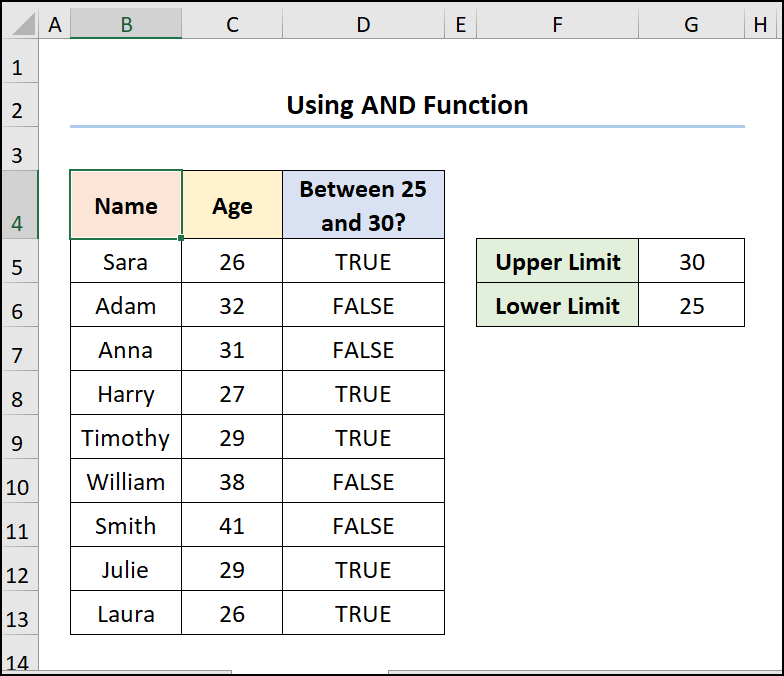
بیشتر بخوانید: [اصلاح شد!] CTRL C در Excel کار نمی کند
روش-2: استفاده از توابع IF و AND
روش دوم برای فرمول IF-THEN بین دو عدد، توابع AND و IF را برای برگرداندن یک رشته متن بر اساس نتایج ترکیب میکند. ساده است & آسان،فقط دنبال کنید.
📌 مراحل :
- اول و مهمتر از همه، به سلول D5 بروید و عبارت زیر را تایپ کنید .
=IF(AND(C5>=$G$6,C5<=$G$5),"Yes","No")در این فرمول، C5 ، G5 ، و سلول های G6 به ترتیب به سن ، حد بالا و حد پایین اشاره دارند.
تجزیه فرمول:
- AND(C5>=$G$6,C5<=$G$5) → بررسی میکند که آیا همه آرگومانها TRUE، و اگر همه آرگومان ها TRUE باشند TRUE را برمی گرداند. در اینجا، C5>=$G$6 آرگومان منطقی1 است و C5<=$G$5 است آرگومان>logical2 زیرا هر دو آرگومان TRUE هستند بنابراین عملکرد AND خروجی TRUE را برمی گرداند.
- خروجی → TRUE
- =IF(AND(C5>=$G$6,C5<=$G$5)، "بله"، "خیر") → بررسی می کند که آیا یک شرط برآورده شده است یا خیر و یک مقدار را در صورت TRUE و مقدار دیگری را در صورت FALSE برمی گرداند. در اینجا، AND(C5>=$G$6,C5<=$G$5) آگومان تست_منطقی است که اگر سن را در مقایسه میکند سلول C5 بزرگتر از برابر با حد بالایی در سلول G6 است و اگر تاریخ در C5 کمتر از برابر پایین باشد. محدود کردن در سلول G5 . اگر این عبارت TRUE باشد، تابع " Yes" ( value_if_true argument) را برمیگرداند در غیر این صورت "No" را برمیگرداند. ( value_if_false argument).
- خروجی → بله
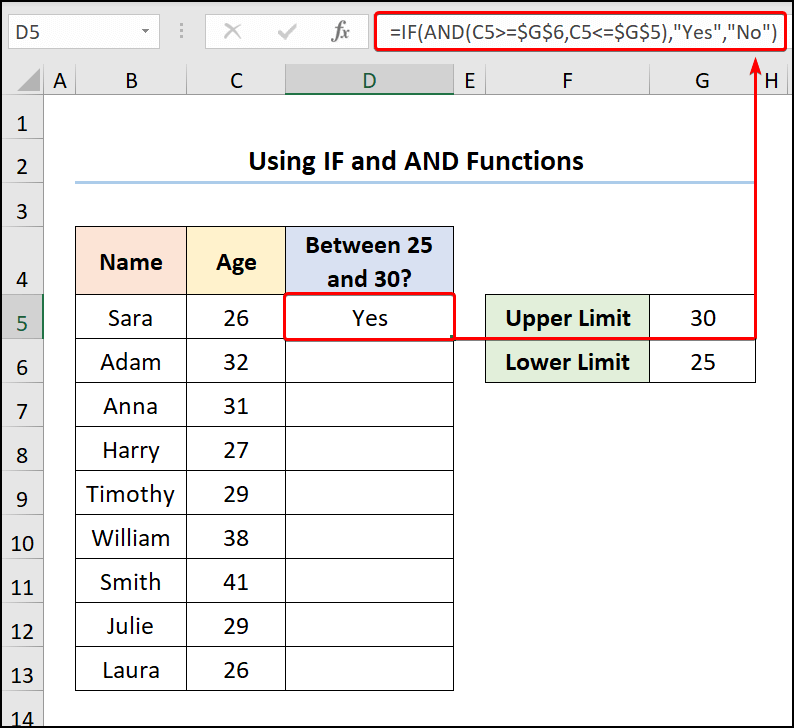
در نهایت، خروجی باید مانند تصویر زیر باشد .
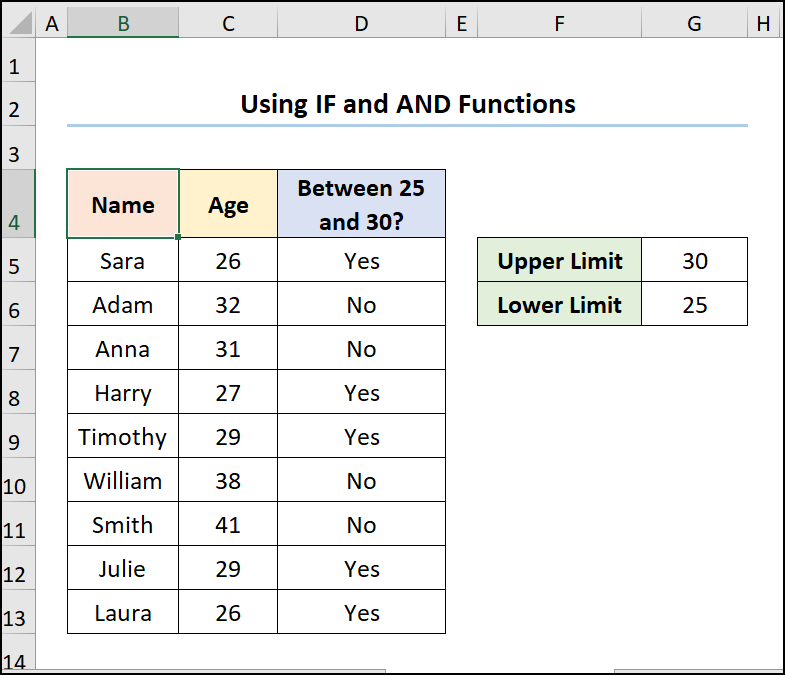
خواندنهای مشابه
- نحوه حذف آخرین تغییر توسط در اکسل (3 روش)
- [اصلاح شد!] فلش های بالا و پایین در اکسل کار نمی کنند (8 راه حل)
- نحوه ایجاد نمودار پروانه ای در اکسل (2 روش آسان)
- نحوه بالا و پایین رفتن در اکسل (5 روش آسان)
روش-3: اعمال قالب بندی شرطی
راه دیگری برای استفاده از فرمول if-then بین دو عدد در اکسل شامل استفاده از گزینه Conditional Formatting است. بنابراین، بیایید شروع کنیم.
📌 مراحل :
- ابتدا به سلول D5 بروید و فرمول زیر را وارد کنید.
=AND(C5>=$G$6,C5<=$G$5)در فرمول فوق، C5 ، G5 ، و <سلول های 1>G6 به ترتیب سن ، حد بالایی و حد پایین را نشان می دهند.

- بعد، محدوده سلول ها را انتخاب کنید D5:D13 >> در زیر برگه صفحه اصلی ، روی قالببندی شرطی کشویی >> گزینه New Rule را انتخاب کنید.
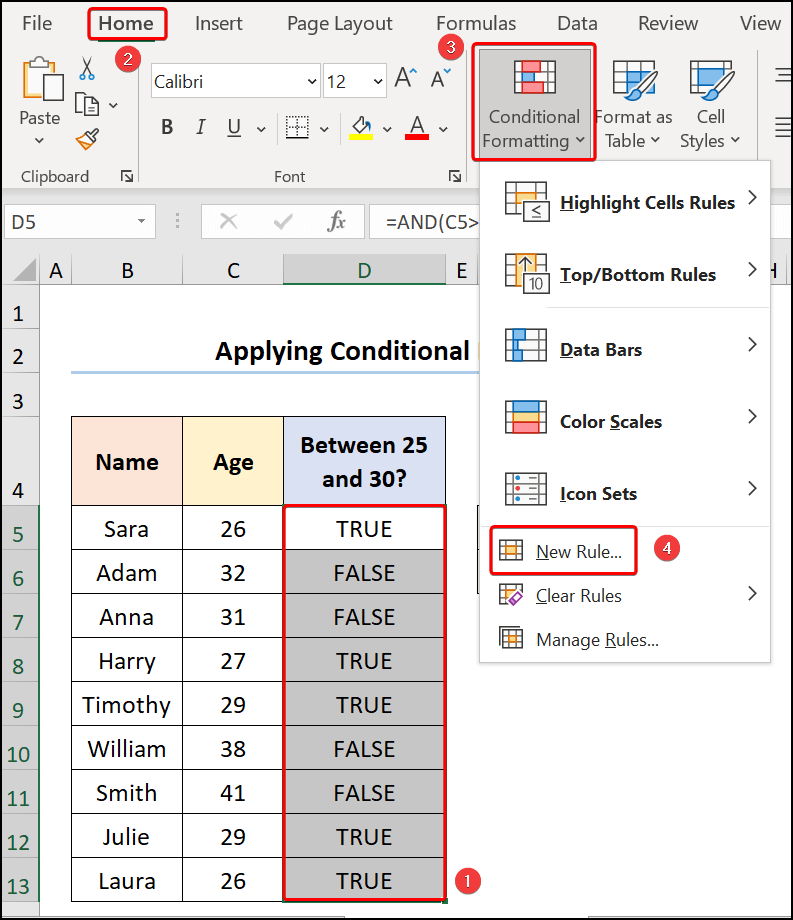
در یک لحظه، New Formatting Rule جادوگر ظاهر می شود.
- بعد، گزینه استفاده از فرمول برای تعیین فرمت کدام سلول ها را انتخاب کنید.
- سپس، در شرح قانون فرمول زیر را وارد کنید. .
=AND(C5>=$G$6,C5<=$G$5)- اکنون، رویبرای تعیین رنگ سلول، کادر را قالب بندی کنید.
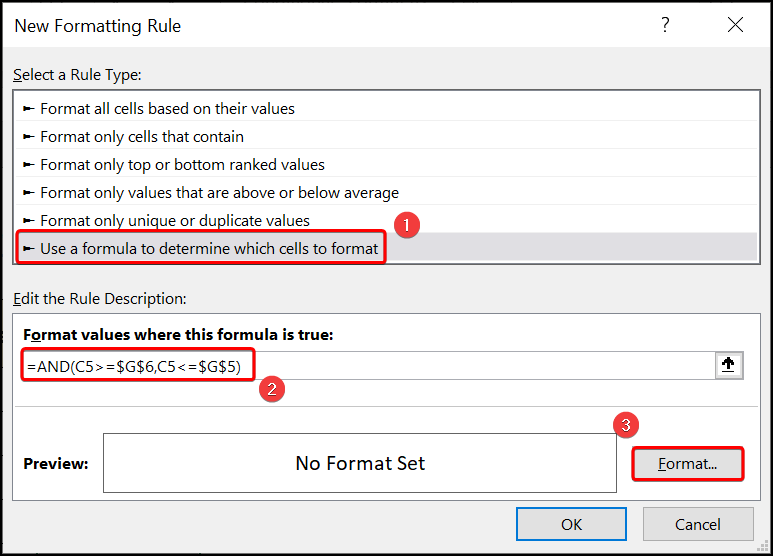
این کار جادوگر Format Cells را باز می کند.
- به نوبه خود، روی برگه پر کردن کلیک کنید >> رنگ مورد علاقه خود را انتخاب کنید، برای مثال، ما سبز روشن رنگ >> دکمه OK را فشار دهید.
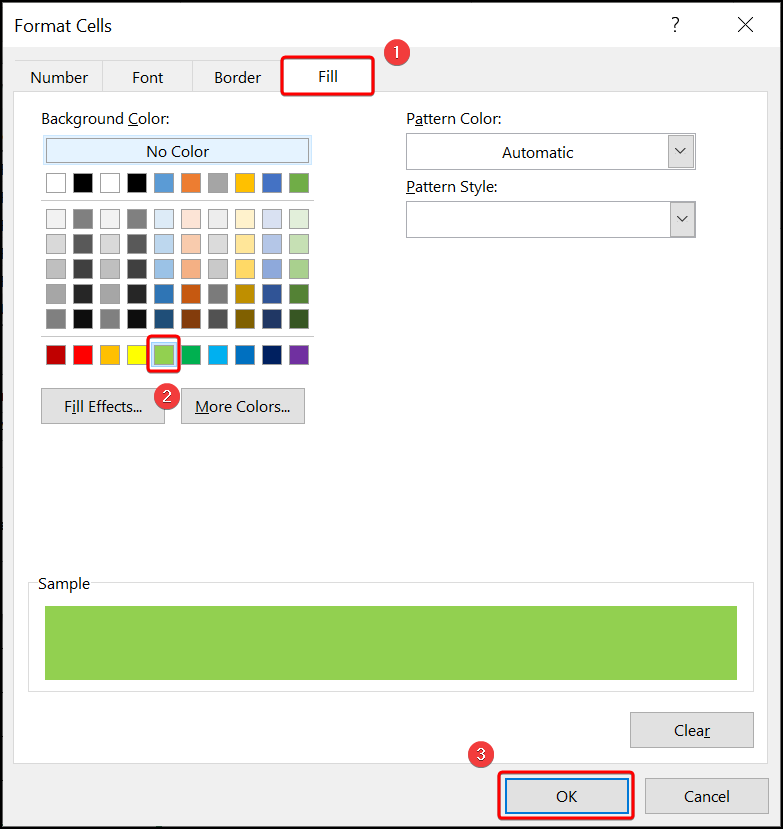
در نتیجه، نتایج باید مانند تصویر زیر باشد.
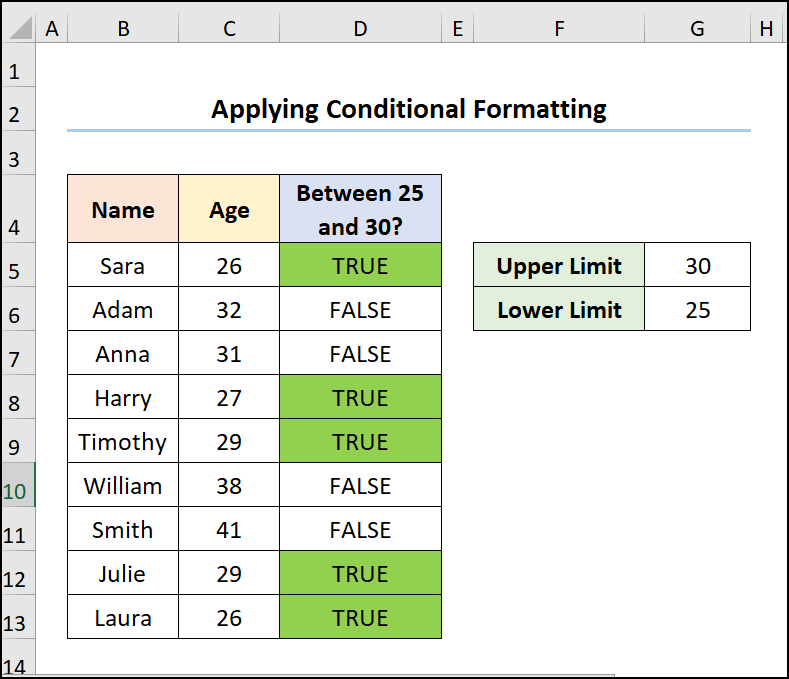
بیشتر بخوانید: نحوه اصلاح فرمول در اکسل (9 روش آسان)
همچنین ببینید: نحوه شمارش رخدادهای تاریخ در اکسل (3 مثال مناسب)روش-4: استفاده از توابع AND، MIN و MAX
اگر این دو عدد در ستون های مختلف قرار گیرند چه می شود؟ روش بعدی ما پاسخ دقیق به این سوال است. در اینجا، ما توابع AND ، MIN ، و MAX را ترکیب می کنیم تا بررسی کنیم که آیا عدد سومی بین این دو عدد قرار دارد یا خیر.
بیایید مجموعه داده List Numbers را در سلول های B4:D13 در نظر بگیریم. در اینجا، مجموعه داده به ترتیب یک مقدار شروع ، مقدار پایانی ، و شماره را نشان می دهد.
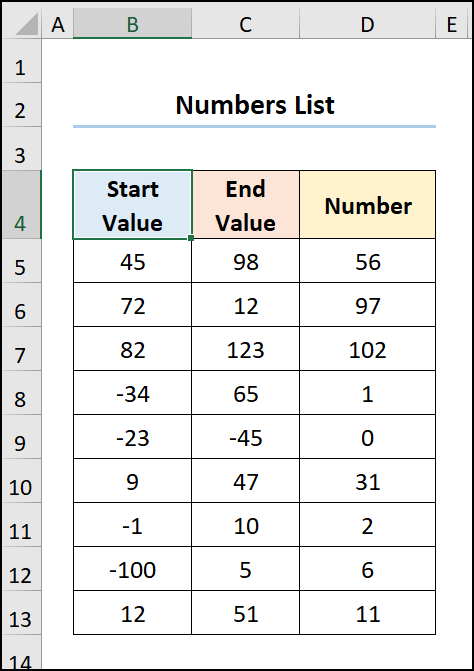
📌📌 مراحل :
- در وهله اول، به سلول E5 بروید و عبارت زیر را تایپ کنید.
=AND(D5>=MIN(B5,C5),D5<=MAX(B5,C5))در اینجا، سلولهای B5 ، C5 و D5 نشان دهنده مقدار شروع ، مقدار پایانی و شماره .
تجزیه فرمول:
- AND(D5>=MIN(B5,C5),D5<=MAX(B5,C5)) → بررسی میکند که آیا همه آرگومانها درست هستند، و اگر همه آرگومان ها TRUE باشند TRUE را برمی گرداند. اینجا، D5>=MIN(B5,C5) آرگومان منطقی1 است که بررسی می کند آیا مقدار در سلول D5 بزرگتر از مساوی است یا خیر به بزرگتر از دو مقدار موجود در سلول های B5 و C5 . به همین ترتیب، D5<=MAX(B5,C5) آرگومان logical2 است که بررسی میکند آیا مقدار در سلول D5 کمتر است یا خیر. برابر با کوچکتر از دو مقدار در سلول های B5 و C5 . اگر هر دو آرگومان TRUE باشند، تابع TRUE را برمی گرداند.
- خروجی → TRUE
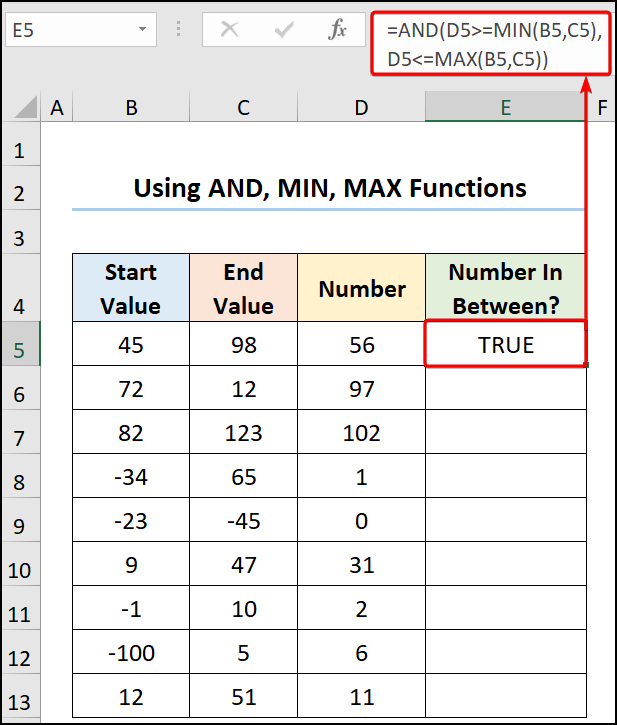
در نهایت، خروجی باید مانند تصویر زیر باشد .
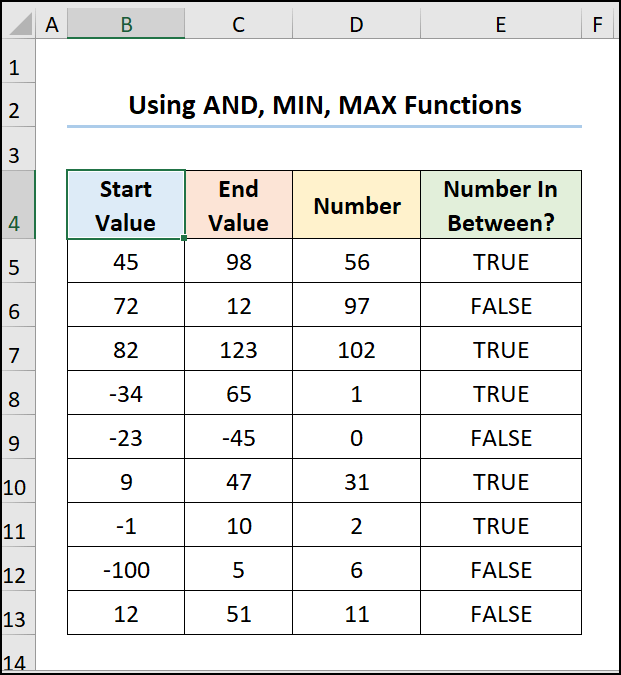
بیشتر بخوانید: نحوه انتقال داده ها از ردیف به ستون در اکسل (4 روش آسان)
استفاده از تابع COUNTIFS برای Count Between Two Numbers
اگر می خواهید تعداد دفعات بین دو عدد را بشمارید، می توانید از تابع COUNTIFS استفاده کنید. بنابراین، اجازه دهید آن را در عمل ببینیم.
📌 Steps :
- در همان ابتدا، به سلول F6 بروید و تایپ کنید در عبارت زیر.
=COUNTIFS(C5:C13,"=25")در اینجا، محدوده C5:C13 سلولها نشان دهنده سن کارمندان، در حالی که 30 و 25 به ترتیب بالا و محدودیتهای پایین هستند.
تجزیه فرمول:
- COUNTIFS(C5:C13,”=25″) → تعداد سلول هایی که با مجموعه ای از شرایط یا معیارهای مشخص شده اند. در اینجا، C5:C13 استآرگومان criteria_range1 ، و "<=30" آرگومان criteria1 است که همه سن مقادیری که کمتر از مساوی 30 هستند. سپس، مجموعه دوم C5:C13 آرگومان محدوده_معیار2 است و "<=30" است. آرگومان criteria2 که مقادیر بزرگتر از مساوی 25 را شمارش می کند. مقادیر Age بین 25 و 30 در خروجی نشان داده شده است.
- خروجی → 5
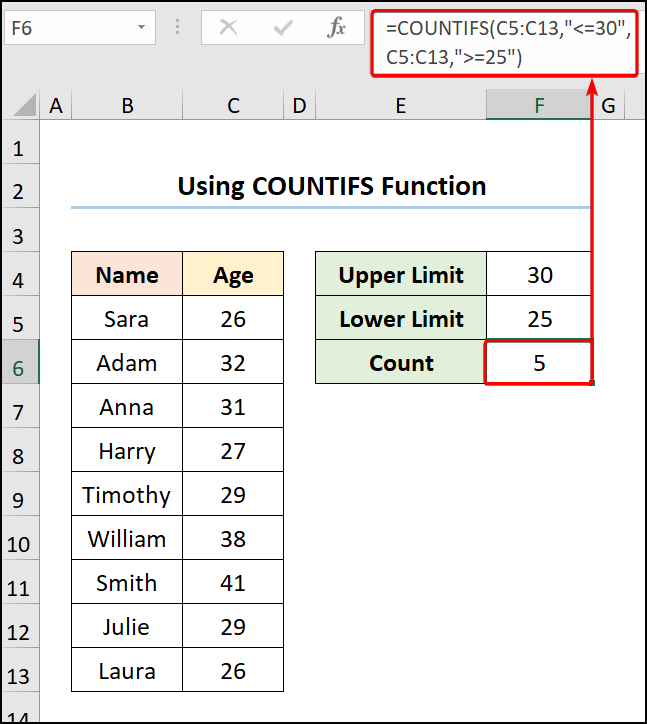
پس از آن، نتایج باید مانند تصویر زیر باشد .
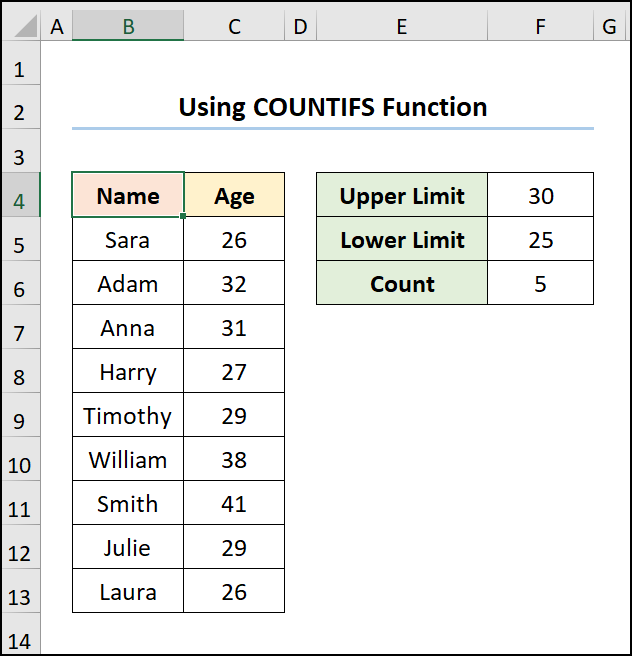
بخش تمرین
ما یک بخش تمرین در سمت راست هر برگه ارائه کرده ایم تا بتوانید خودتان تمرین کنید. لطفاً مطمئن شوید که این کار را خودتان انجام دهید تا اگر مقداری بین دو عدد وجود دارد از فرمول اکسل استفاده کنید، سپس خروجی مورد نظر را برگردانید.
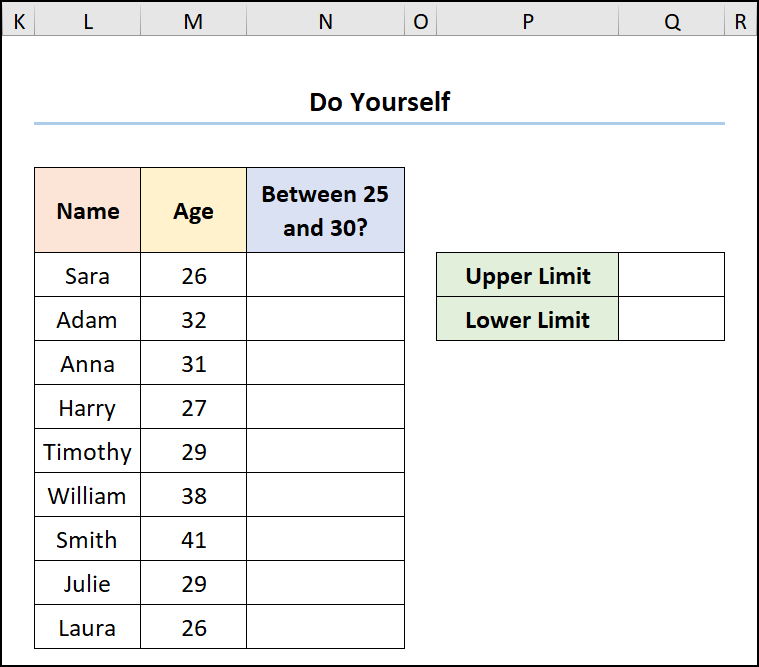
نتیجهگیری
این مقاله ارائه میکند. پاسخ های سریع و آسان در مورد نحوه استفاده از فرمول if-then بین دو عدد در اکسل. فایل های تمرین را حتما دانلود کنید. امیدوارم مفید بوده باشد. لطفا در قسمت نظرات از تجربه خود به ما اطلاع دهید. ما، تیم Exceldemy ، خوشحالیم که به سوالات شما پاسخ می دهیم. به یادگیری ادامه دهید و به رشد خود ادامه دهید!
- AND(C5>=$G $6,C5<=$G$5) → بررسی میکند که آیا همه آرگومانها درست هستند، و اگر همه آرگومانها TRUE باشند TRUE را برمیگرداند. در اینجا، C5>=$G$6 آرگومان منطقی1 است و C5<=$G$5 <است آرگومان 9>logical2 زیرا هر دو آرگومان TRUE هستند بنابراین تابع خروجی TRUE را برمی گرداند.

